Wie überall in Microsoft Office helfen euch die Entwicklertools dabei, erweiterte Funktionen für spezielle Aufgaben zu nutzen. Wenn ihr etwa Formulare erstellen wollt, müsst ihr erst die Word-Entwicklertools aktivieren, damit sie im Menü angezeigt werden. GIGA zeigt euch, wie das geht.
Word blendet standardmäßig nicht alle Programmfunktionen im Menü ein. Das gilt auch für die Word-Entwicklertools. Bevor ihr dort beispielsweise Makros, Add-Ins und Formulare erstellen oder die Dokumentvorlagen bearbeiten könnt, müsst ihr die Entwicklertools von Word in den Einstellungen aktivieren. Das ist eine Sache weniger Klicks!
Hier haben wir noch ein paar andere Spezialtipps für Word-Power-User - kennt ihr alle?
In Word Entwicklertools aktivieren ins Menü einfügen
Ihr könnt in Word den Menüpunkt Entwicklertools anzeigen lassen, um auf einige spezielle Funktionen zuzugreifen. Normalerweise ist er nicht verfügbar und man muss erst die Entwicklertools aktivieren, wenn man beispielsweise ein Formular mit Feldern wie Checkboxen oder Pulldown-Auswahlen gestalten will. Der Aktivierungsvorgang ist bei allen Microsoft-Office-Programmen derselbe.
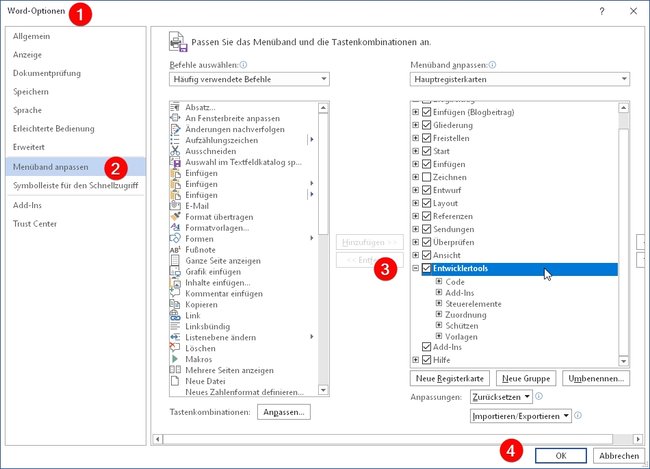
So könnt ihr in Word die Entwicklertools aktivieren:
- Startet Word und klickt oben im Menüband ganz links auf „Datei“.
- Dadurch wird ein seitliches Menü eingeblendet, in dem ihr ganz unten auf „Optionen“ klicken müsst.
- Nun öffnet sich ein Fenster mit verschiedenen Einstellungen. Es enthält links ein Menü, in dem ihr auf „Menüband anpassen“ klickt.
- Ganz rechts seht ihr eine Auswahl mit der Überschrift „Hauptregisterkarten“. Falls nicht, wählt dies oben im Dropdown-Menü aus.
- Scrollt herunter und setzt einen Haken bei „Entwicklertools“. Speichert die Auswahl mit einem Klick auf den Button „OK“ ab.
Das sorgt dafür, dass die Entwicklertools nun Bestandteil eures Menübands sind und zwischen den Einträgen „Ansicht“ und „Hilfe“ eingeblendet werden. Um nun beispielsweise ein Formular anzulegen, startet ihr ein neues Dokument und klickt dann oben auf den Reiter „Entwicklertools“. Unter „Steuerelemente“ finden sich die speziellen interaktiven Bestandteile eines Formulars, das ihr hier erstellen und dann etwa als PDF-Formular oder Webseite speichern könnt.
